如何在Word中旋轉文本
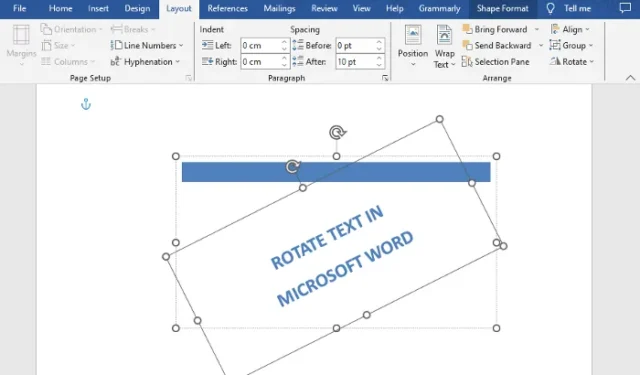
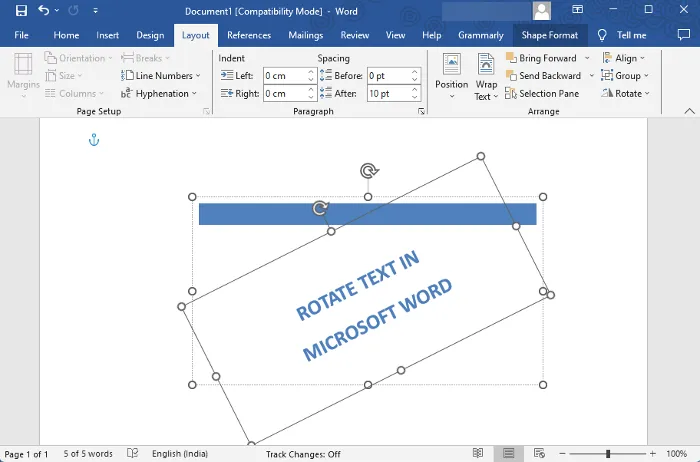
隨著 Microsoft 不斷為 MS Word 添加更多功能,它已成為全球功能強大的辦公軟件。這款多功能軟件現在可以處理更複雜的功能,例如編輯和刪除書籤、評論點贊、表格排序等。
您還可以使用不同的字體、圖像、形狀、文本樣式、智能藝術,甚至旋轉或更改文本的方向,使您的 Word 文檔變得生動活潑。因此,如果您想增強文檔的外觀,可以使用文本框旋轉文本。在這篇文章中,我們將介紹一些在 Microsoft Word 中旋轉文本的超級簡單方法。
如何在Word中旋轉文本
在旋轉文本或文本框之前,您需要創建一個文本框。要創建文本框,請單擊“插入”,然後單擊展開“文本框”。現在,從Office.com 的內置選項/更多文本框/繪製文本框中選擇文本框樣式。現在,在文本框中鍵入或粘貼文本,然後繼續在 Microsoft Word 中旋轉文本。
- 使用旋轉功能旋轉文本框和/或文本
- 通過 3D 旋轉鏡像文本
- 手動旋轉文本方向
- 更改文字方向
- 旋轉表格中的文本。
1]使用旋轉功能旋轉文本框和/或文本
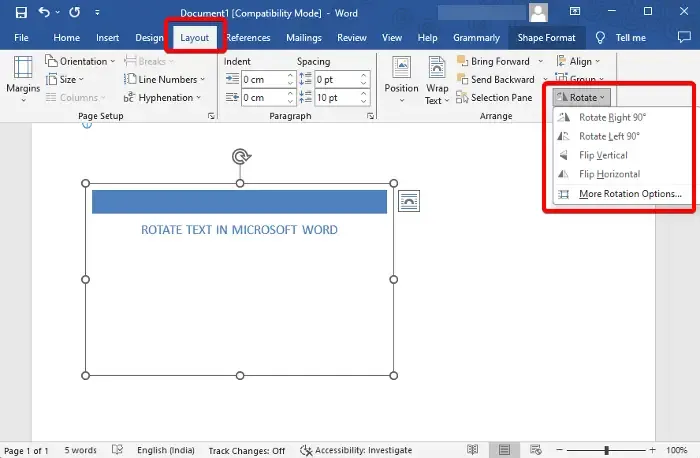
創建文本框並在其中添加文本後,現在您可以旋轉文本框或其中的文本。
為此,選擇“文本框”,單擊右上角的“旋轉” ,然後選擇“向右旋轉 90° /向左旋轉 90° /垂直翻轉/水平翻轉”。
要旋轉文本,請單擊文本旁邊的 或選擇文本,單擊“旋轉”,然後選擇“向右旋轉 90°” / “向左旋轉 90°” / “垂直翻轉” / “水平翻轉”。
您還可以選擇“更多旋轉選項”,然後轉到“大小”選項卡。在這裡,轉到“旋轉” ,然後為文本框和框中的文本設置您喜歡的旋轉角度。
2]通過3D旋轉鏡像文本
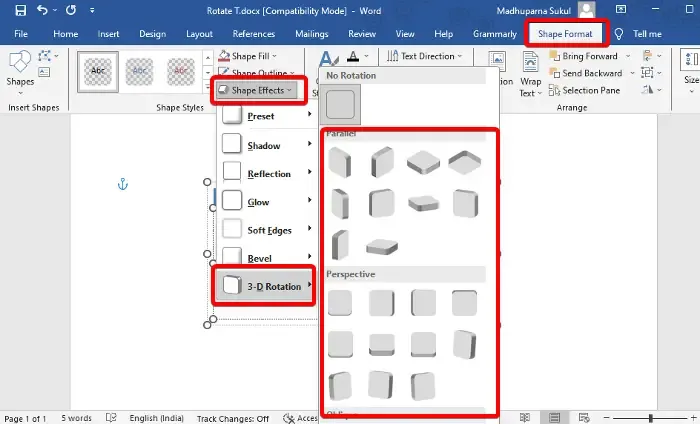
創建文本框並添加文本後,單擊右上角工具欄中的“形狀格式” 。現在,單擊“文本效果”,選擇“3-D 旋轉”,然後選擇您的選項(“平行” / “透視” / “傾斜”)。這將以 3D 格式旋轉文本。
要旋轉文本框,請選擇“形狀效果” > “3-D 旋轉” >“選擇形狀”。
3]手動旋轉文字方向
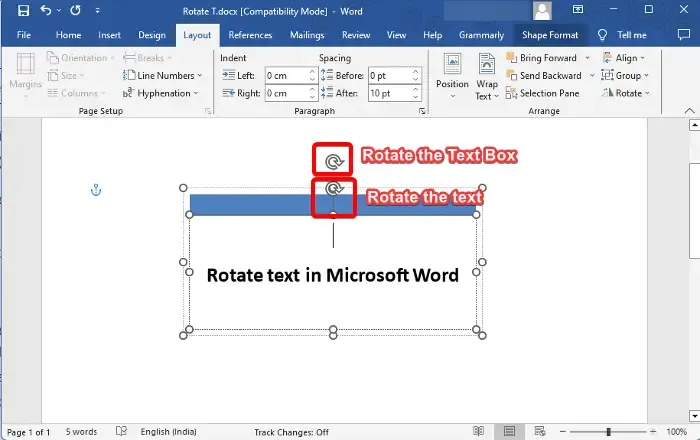
但是,如果您想手動旋轉文本或文本框,可以執行以下操作。您所需要做的就是將鼠標光標放在文本框上方的順時針開放圓圈箭頭上,然後將文本框移動到您喜歡的方向。您還可以以相同的方式旋轉框內的文本。只需將光標放在文本上方的順時針開放圓圈箭頭上,然後將其沿您喜歡的方向拖動即可旋轉它。
4]改變文字方向
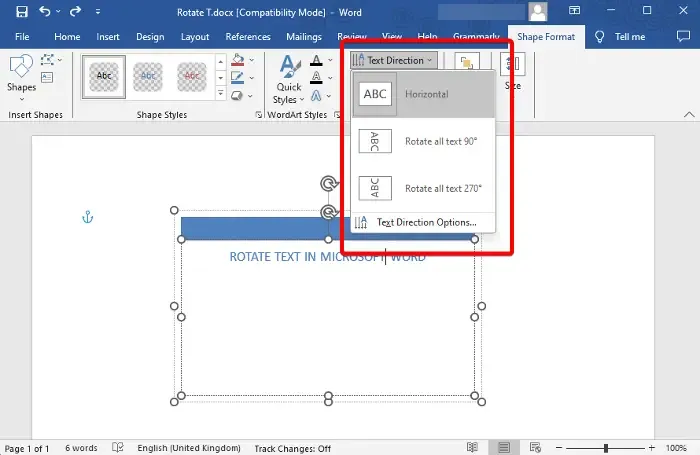
但如果您只想更改 Microsoft Word 中的文本方向而不是文本框,請選擇框中的文本並選擇“形狀格式”。現在,單擊展開“文本方向”,然後選擇“水平”、“將所有文本旋轉 90° ”或“將所有文本旋轉 270° ”。您還可以選擇文本方向選項來更改方向。
5]旋轉表格中的文本
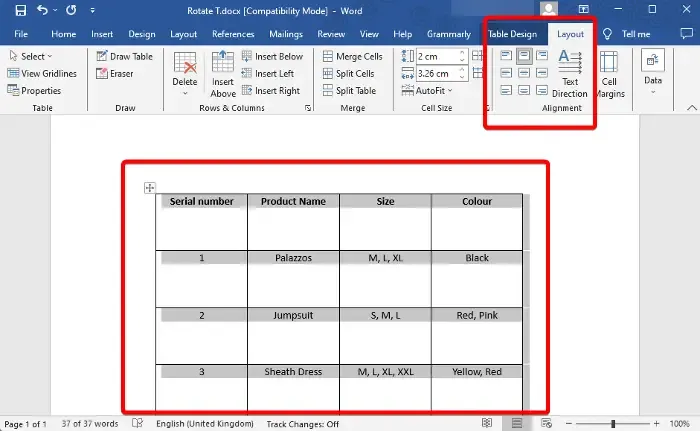
在 Microsoft Word 中插入表格並添加所需內容後,您現在就可以旋轉文本以增強外觀。選擇表格,然後單擊工具欄中“表格設計”旁邊的“佈局” 。現在,繼續按“文本方向”選項,直到獲得所需的角度。您還可以單擊左側的圖片圖標來更改文本對齊方式。
或者,您可以選擇表格,右鍵單擊它,然後從上下文菜單中選擇文本方向。這將打開“文本方向 – 表格單元格”對話框。在這裡,轉到“方向”並選擇“橫向”以旋轉表格文本。
額外小費
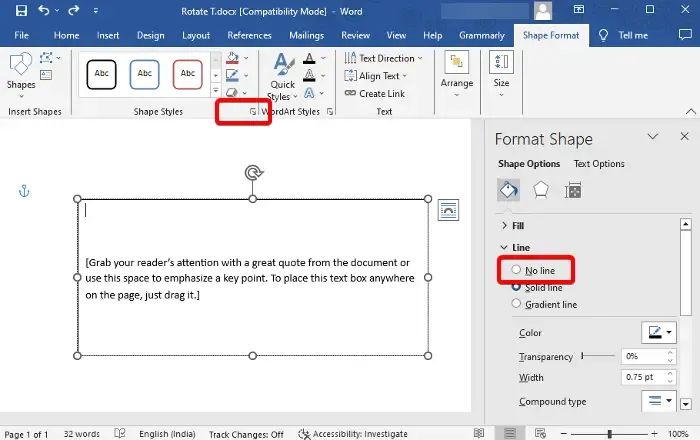
現在您已經知道如何在 Microsoft Word 中旋轉文本或文本框,您還可以刪除文本周圍的黑色邊框。為此,選擇文本 >形狀格式>形狀樣式>形狀輪廓>無輪廓。或者,您可以單擊其下方的小箭頭,它將打開“設置形狀格式”側邊欄。在這裡,您可以選擇“無線”來刪除邊框。
如何在 Word 中旋轉頁面?
是的,您可以在 Word 中將單個頁面從縱向旋轉到橫向,然後再旋轉回來。為此,請選擇該特定頁面上的整個文本,從工具部分選擇“佈局” ,然後單擊“連字符”下方的小箭頭以打開“頁面設置”對話框。在這裡,在“邊距”選項卡下,轉到“橫向”,選擇“應用到”,然後從下拉列表中選擇“選定的部分” 。按“確定”應用更改。
如何旋轉文檔中的文本?
要旋轉 Google 文檔中的文本,請打開一個新文檔,插入一個文本框,然後選擇“繪圖”。現在,在“繪圖”部分中,從工具欄中選擇“文本框”圖標。接下來,在圖紙上繪製一個框並粘貼或鍵入文本。完成此操作後,將鼠標放在框上方的點上,然後拖動它以各個角度旋轉框。



發佈留言